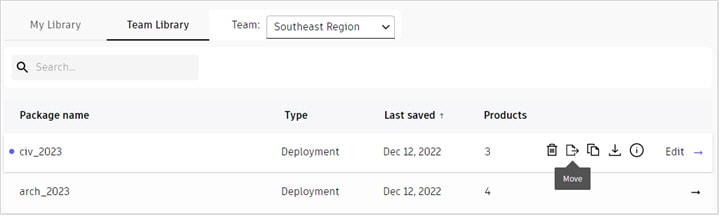og udførelse

Integrerede BIM-værktøjer, herunder Revit, AutoCAD og Civil 3D
og industri

Professionelle CAD/CAM-værktøjer bygget på Inventor og AutoCAD
og underholdning

Værktøjer til udvikling af materiale til underholdningsbranchen, herunder 3ds Max og Maya
- Vælg dit abonnement
- Køb hos Autodesk
- Tilbud
- Køb via telefon:+45 32 72 60 36
- Hjælp